نحوه بستن اجباری برنامه ها در آیفون و آیپد
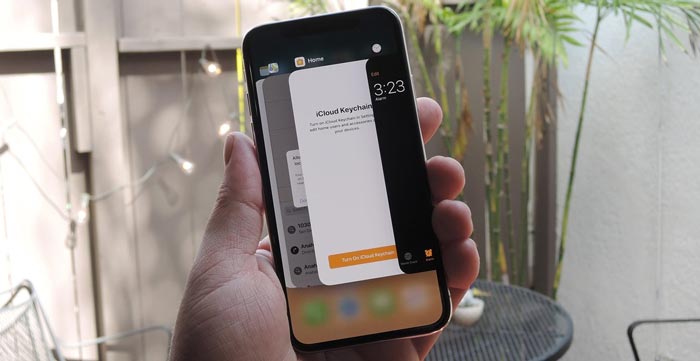
برخی مواقع ممکن است برنامه روی صفحه نمایش گیر کرده و یا از حالت استفاده شده خارج شود (stops responding) بطوریکه نتوان از آن استفاده کرد. با استفاده از قابلیت بستن اجباری برنامه ها در آیفون یا آیپد می توانید مشکل مربوطه به برنامه ها را به راحتی برطرف کنید. بنابراین اگر احساس می کنید برنامه ای در آیفون یا آیپد هنگام کار کردن گیر می کند یا قابل استفاده نمی شود ، این مقاله را مطالعه کنید تا به نحوه بستن اجباری برنامه ها بپردازیم.
بستن اجباری برنامه در آیفون و آیپد چگونه است؟
زمانی که از برنامه ای خارج می شوید و به صفحه اصلی (Home Screen) بر می گردید ، در اصل برنامه مورد نظر شما بسته نشده است ، چرا که در پس زمینه در حال اجرا شدن است. به نوعی با اینکار برنامه در حالت نگه داشته شده (مکث) یا pausing قرار می گیرد.
اگر برنامه ای در آیفون یا آیپد ، کرش و یا گیر می کند و یا حتی به درستی عمل نمی کند ، بنابراین بستن اجباری می تواند بهترین انتخاب برای برطرف کردن مشکلات مربوط به برنامه های آیفون و آیپد باشد. زمانی که برنامه ای را بصورت اجباری ببندید ، بصورت کامل از حالت در حال اجرا خارج شده و با اجرای دوباره از اول برنامه خوانده و بالا می آید. از این رو مشکلات کوچکی که برنامه داشته است برطرف می شود.
نحوه بستن اجباری برنامه در آیفون iPhone
با توجه به اینکه نسخه های مختلفی از iOS عرضه شده است ، پروسه بستن اجباری برنامه ها در آیفون ممکن است متفاوت باشد. در این بخش قصد داریم بیشتر به نسخه های جدیدتر یعنی آیفون X, XS, XS Max, XR, و جدیدتر بپردازیم. همانطور که مشخص است این گوشی ها ناچ داشته و دکمه خانه ندارند.
در گوشی آیفون خود ، به برنامه ای که دارای مشکل شده است وارد شده و یا برنامه ای که قصد دارید آن را بصورت اجباری ببندید وارد شوید ، حالا مستطیلی که در پایین قرار دارد ، انگشت خود را نگهداشته و به سمت بالا بکشید.
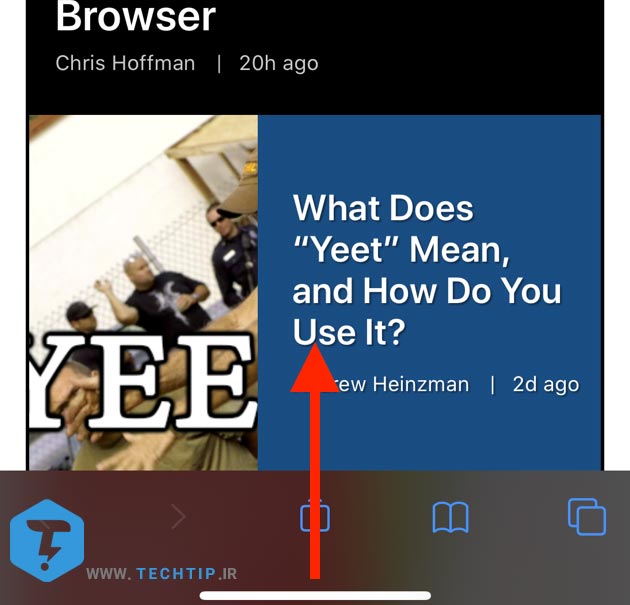
زمانی که لیست برنامه ها نمایش داده شد (برنامه های پیش از این در آیفون باز کرده اید) ، انگشت خود را از روی صفحه نمایش بردارید.
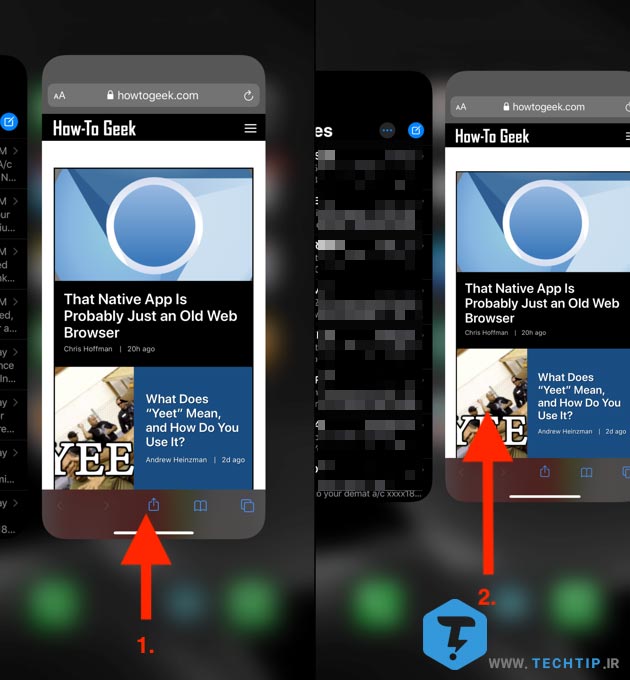
همانطور که می بینید ، حالا می توانید بصورت افقی در بین برنامه هایی که از قبل باز کرده اید جابجا شوید. برنامه ای که قصد دارید بصورت اجباری ببندید ، انگشت خود را روی آن نگهداشته و به بالا بکشید و از لیست برنامه های از قبل باز شده خارج شود.
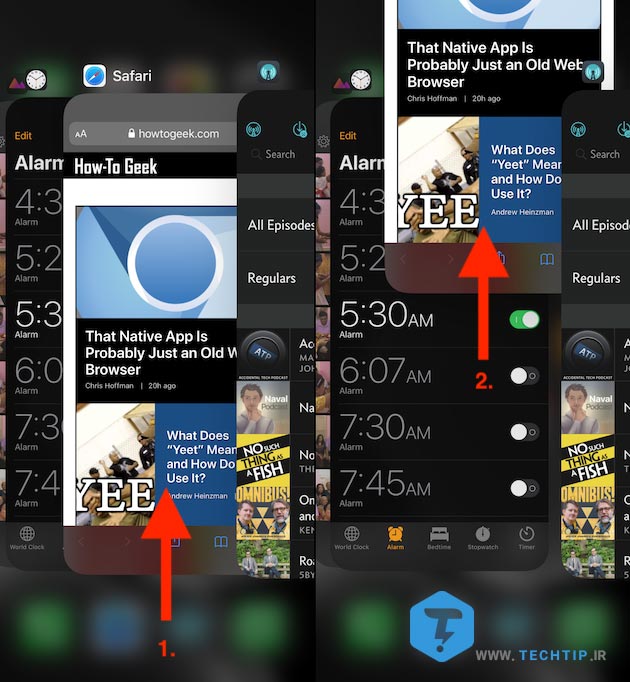
اگر گوشی تان آیفون ایکس است و از نسخه iOS 11 استفاده می کنید ، برای بستن برنامه بصورت اجباری ، انگشت خود را روی برنامه نگهداشته و آیکون قرمز رنگ منها “-” را لمس کنید.
پیشنهادی : آموزش فعال کردن Dark Mode یا تم مشکی آیفون در iOS 13
اگر گوشی تان مدل های پایین تری است و دارای دکمه هوم می باشد ، کافیست 2 بار روی دکمه بزنید تا لیست برنامه ها نمایش داده شود ، حالا برنامه ای که قصد دارید بصورت اجباری ببندید را مانند روش قبل ، به بالا بکشید و از لیست خارج کنید.
چگونه در آیپد برنامه ها را بصورت اجباری ببندیم؟
پروسه بستن برنامه بصورت اجباری در آیپد مانند آیفون است با این تفاوت که رابط کاربری آن متفاوت است.
در صورتی که از آیپد های جدید با iOS 12 استفاده می کنید ، انگشت خود را از پایین صفحه نمایش به بالا بکشید تا لیست برنامه های از قبل استفاده شده نمایش داده شود.
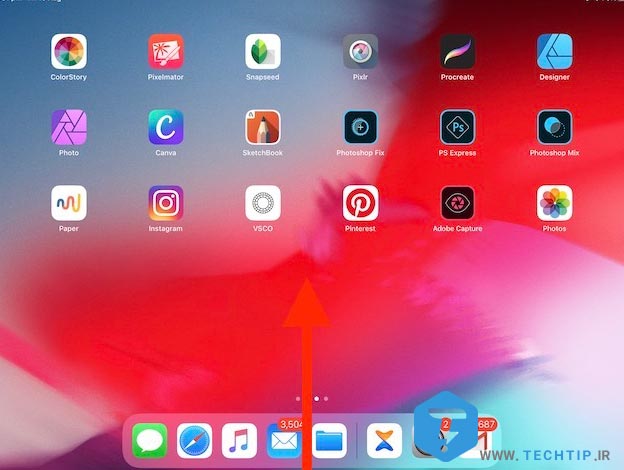
همانطور که می بینید بصورت جدول بندی شده برنامه هایی که پیش از این باز کرده اید نمایش داده می شود ، کافیست برای بستن اجباری برنامه در آیپد از لیست نمایش داده شده ، برنامه مورد نظر را پیدا کرده و به سمت خارج از لیست بکشید.
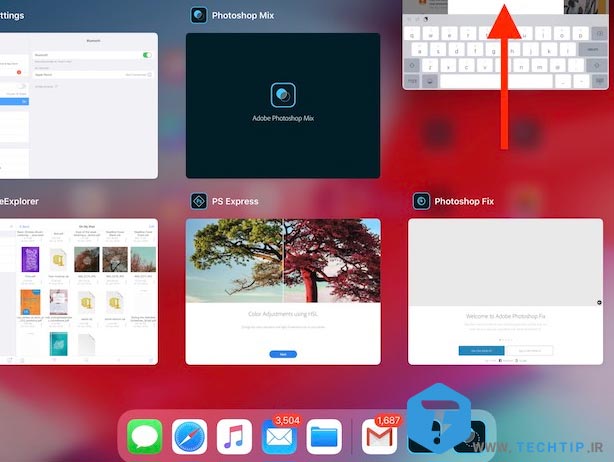
اگر از آیپدی استفاده می کنید که دکمه هوم دارد ، باید 2 بار پشت سر هم فشار داده و بقیه مراحل را مانند قبل برای بستن اجباری برنامه انجام دهید.
بعد از اینکه برنامه مورد نظر را بصورت اجباری بستید ، می توانید در صفحه اصلی آن را پیدا کرده و دوباره اجرا کنید. برنامه مورد نظر حالا باید به درستی کار کند. اگر هنوز هم با باز شدن برنامه مشکلی دارید ، می توانید مقاله “حل مشکل کرش کردن برنامه ها در آیفون و آیپد” مطالعه کنید. اگر هم تمامی روش ها نتوانست مشکل تان را حل کند ، پیشنهاد می کنیم اینبار مقاله “آموزش کامل فکتوری ریست آیفون و آیپد (Factory Reset)” مشاهده و مطالعه بفرمایید.














